Următoarele instrucțiuni descriu instalarea și configurarea FlylinkDC ++ versiunea 367. Alte versiuni pot varia ușor, dar parametrii configurați sunt aceiași în toate versiunile!
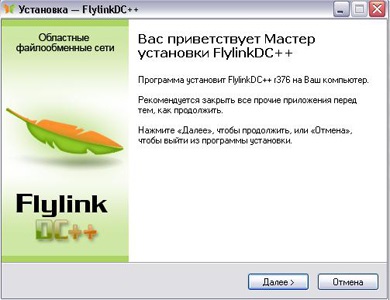
Faceți clic pe butonul "Următorul". Într-o fereastră nouă, citiți informațiile propuse și dați clic pe "Următorul".

Selectați folderul pe care doriți să-l instalați și faceți clic pe "Next". În fereastra următoare, selectați componentele necesare (puteți lăsa setările implicite) și apoi faceți clic din nou pe "Next", "Next".

Selectați parametrii doriți și dați clic pe "Next" și terminați instalarea.
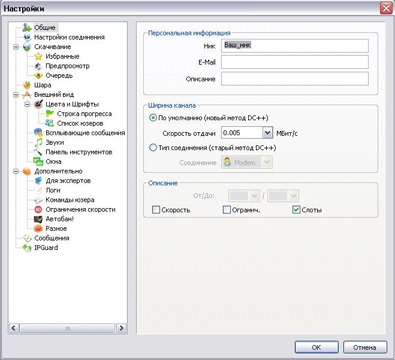
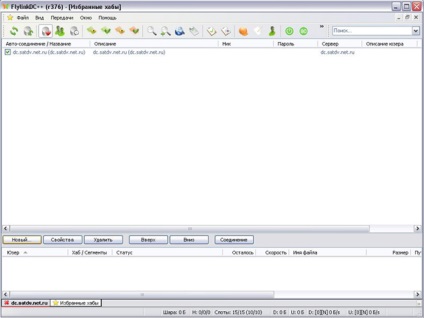
Selectați elementul de meniu "Huburi selectate" și creați un nou hub făcând clic pe butonul etichetat "Nou".
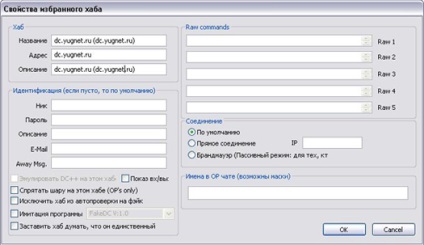
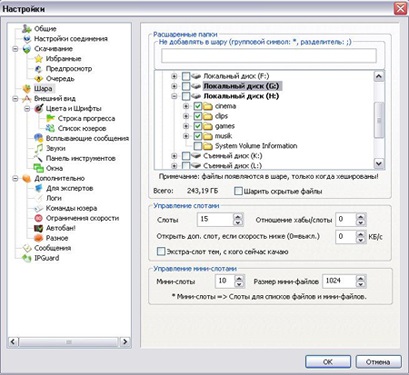
Adăugați fișiere pentru partajare. Selectați elementul de meniu "Setări" (este afișată casca de construcție). În fila "Ball" din partea dreaptă a ferestrei, selectați dosarele pe care doriți să le deschideți pentru accesul altor utilizatori. Faceți clic pe "OK".
Atenție vă rog! Fișierele nu vor fi adăugate la minge până când nu sunt scanate! Hashing-ul începe automat după deschiderea accesului la fișiere. Acest proces durează ceva timp.
Articole similare
Trimiteți-le prietenilor: